قرأت الكثير من الأخبار. إحدى الطرق العديدة التي قرأت بها الأخبار هي عبر موجز ويب لـ RSS. إذا كنت لا تعرف ، فإن RSS تعني "Really Simple Syndication". ما يقوم به قارئ RSS هو جمع ملخصات لخلاصات الأخبار من مواقعك المفضلة ووضعها بتنسيق بسيط وسهل القراءة. معظم برامج قراءة RSS عبارة عن تطبيقات رسومية مثل Sage for Firefox أو Straw لسطح مكتب GNOME أو Akregator لسطح مكتب KDE. ولكن هل تعلم أن هناك قارئ RSS يعتمد على وحدة التحكم؟ هناك ويسمى Snownews.
قد تعتقد أن وحدة التحكم ليست مكانًا جيدًا لخلاصات RSS ، ولكنها كذلك. يعد استخدام Snownews سريعًا وموثوقًا وسهل الاستخدام ، ويحتوي على مساحة صغيرة للغاية.
ربما تكون قد لاحظت بالفعل أن ghacks لها عدد قليل من خلاصات RSS من تلقاء نفسها. سنستخدم هذه الخلاصات لتوضيح كيفية استخدام Snownews. ولكن أولا يجب علينا تثبيت Snownews. لحسن الحظ ، هذه مهمة بسيطة. يمكنك التثبيت إما من الأداة المساعدة "إضافة / إزالة" (يمكنك البحث عن snownews ، وتحديد النتائج ، ثم انقر فوق "تطبيق") أو يمكنك التثبيت من سطر الأوامر مثل:
sudo - الحصول على تثبيت snownews
أو
يم تثبيت snownews
بمجرد التثبيت ، قم فقط بإصدار أوامر إخبارية من موجه الأوامر وستظهر لك ما يشبه نافذة فارغة مع رقم إصدار Snownews بالقرب من القمة. وبطبيعة الحال ، لن تفعلك Snownews أي فائدة حتى تضيف خلاصة. دعونا نرى كيف يتم ذلك.
إضافة الخلاصة
في النافذة الرئيسية ، إذا ضغطت على المفتاح "h" (بدون علامات اقتباس) ، فستحصل على نافذة Help (التعليمات). ستمنحك هذه النافذة جميع المفاتيح التي تحتاجها للقيام بعملك. فيما يلي أهمها:
- أ - إضافة تغذية.
- د - حذف الخلاصة.
- ج - إعادة تسمية الخلاصة.
- R - تحديث جميع يغذي.
- ص - تحديث الخلاصة المختارة.
- م - مارك جميع يغذي قراءة.
- ب - تغيير متصفح defalt.
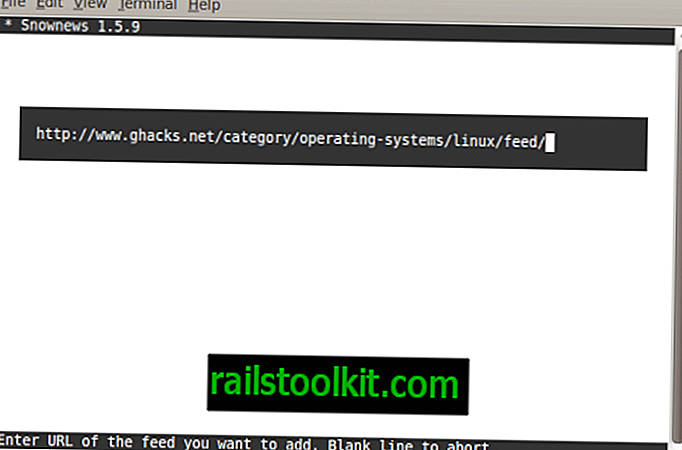
هناك المزيد من المفاتيح ، ولكن هذه هي أهم المفاتيح التي تحتاج إلى معرفتها. لذا من النافذة الرئيسية ، اضغط على المفتاح "a" لإضافة موجز. ما سترى هو شريط يمر عبر الشاشة. كل ما عليك القيام به هو كتابة (أو لصق) عنوان URL للخلاصة في هذه المساحة واضغط على مفتاح الإدخال. يوضح الشكل 1 مكان إدخال عنوان URL للخلاصة. كما ترون ، يتم إدخال خلاصة Linux ghacks.
بمجرد إدخال عنوان URL للخلاصة ، اضغط على enter وستتم إضافة الخلاصة. ما يجب على Snownews القيام به هو تنزيل الخلاصة إلى ذاكرة التخزين المؤقت.
بمجرد إضافة الخلاصة ، سترى الخلاصة مدرجة في النافذة الرئيسية. لمشاهدة القصص المدرجة ، حدد الخلاصة واضغط على إدخال.
قراءة القصص من الخلاصة
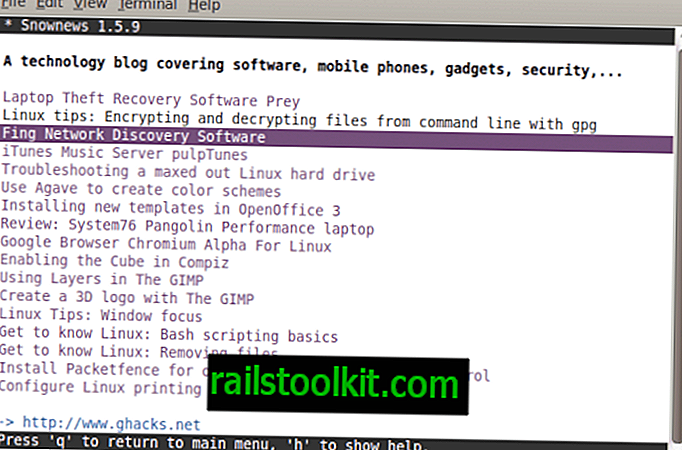
من داخل نافذة قارئ المجموعة النصية ، سترى القائمة الكاملة للقصص من الخلاصة التي تعرضها. لعرض قصة معينة ، استخدم الأسهم لأعلى أو لأسفل للانتقال إلى المجموعة النصية ، ثم اضغط على مفتاح Enter. سيتم عرض ملخص القصة في نفس النافذة.
من أجل قراءة القصة بأكملها ، يجب أن يكون لديك متصفح تم تكوينه لـ Snownews. أميل إلى احتواء Snownews داخل نافذة المحطة الطرفية ، لذلك سأستخدم Lynx. لتكوين Lynx أثناء عودة المتصفح إلى النافذة الرئيسية (اضغط على "q") واضغط على "B". في نافذة تكوين المتصفح ، تحتاج ببساطة إلى إدخال "lynx٪ s" (بدون علامات اقتباس) لإعداد Snownews لاستخدام Lynx كمتصفح.
الآن لقراءة القصة الكاملة قم بما يلي:
العودة إلى سرد القصة في الخلاصة
اختر قصة واضغط على Enter.
في نافذة القصة ضرب "س" (لا يقتبس).
سيتم فتح القصة الآن في متصفح Lynx. للخروج من المتصفح ، اضغط على "q" (بدون علامات اقتباس) وستعود إلى Snownews.
افكار اخيرة
Snownews هو قارئ RSS بديل متميز لأي شخص يفضل القيام بأشياء من نافذة وحدة التحكم. جربه وستجد أنه سهل مثل أي من بدائل واجهة المستخدم الرسومية.














